Většina z nás byla v určité chvíli frustrovaná tím, jak naše telefony zvládají automatické otáčení. Občas se může stát, že váš iPhone nerozpozná, že jste jej otočili, takže budete mít ze sledování méně než optimální zážitek.
Pokud svůj iPhone otáčíte a nepřechází do režimu na šířku, existuje několik možných problémů, které projdeme. Můžete také chtít vědět, zda je možné přepnout váš iPhone do režimu na šířku, protože to můžete udělat s některými iPhone, ale ne s jinými. Takže, pojďme začít.
Table of Contents
Odstraňování problémů s iPhonem na šířku
Pamatujte, že ačkoli všechny níže uvedené metody vám umožní změnit orientaci obrazovky na iPhone, váš telefon by se měl teoreticky sám upravit, kdykoli jej fyzicky otočíte. Pokud ne, zkuste zde několik tipů pro odstraňování problémů:
1. Zkontrolujte zámek orientace na výšku
Jste si jisti, že jste omylem nezapnuli zámek orientace na výšku? Tento přepínač najdete v Ovládacím centru, které mnoho uživatelů iPhonů náhodně povolí, ale uvědomí si to mnohem později, když režim na šířku nefunguje.
Na iPhonu s tlačítkem Domů k němu otevřete přejetím prstem ze spodní části obrazovky nahoru. Na iPhonu bez tlačítka Domů místo toho přejeďte prstem dolů z pravého horního rohu obrazovky.
Zde klepnutím na přepínač Zámek orientace na výšku (který vypadá jako zámek s kruhovou šipkou) jej zapněte nebo vypněte. Zámek zůstane na svém místě, dokud jej znovu nevypnete.
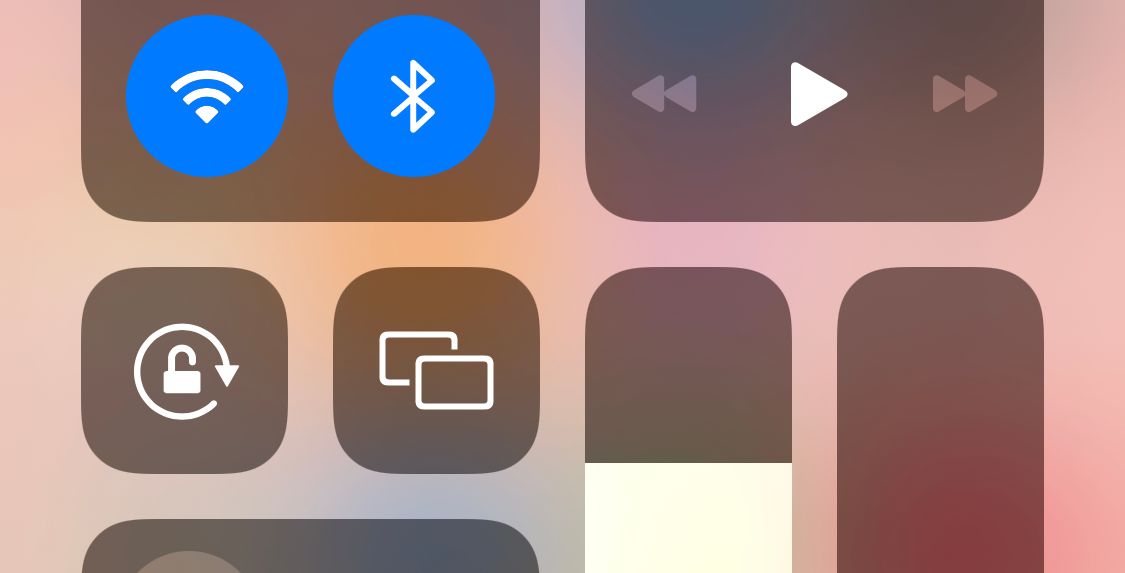
2. Přepněte zoom zobrazení
Jak jsme již zmínili, majitelé iPhonu 6 Plus, 6S Plus, 7 Plus nebo 8 Plus mohou otáčet svou domovskou obrazovku. Pokud máte jeden z těchto modelů a není otočný, může být na vině funkce Display Zoom. Chcete-li deaktivovat zoom zobrazení, postupujte takto:
Vynutit režim na šířku pomocí AssistiveTouch
Můžete použít AssistiveTouch, funkci iOS, která se hodí, když na vašem iPhonu nefunguje tlačítko Domů, k vynucení otočení obrazovky iPhonu do režimu na šířku, i když zařízení používáte v režimu na výšku. Toto je jediný vestavěný způsob, jak vynutit otočení obrazovky vašeho iPhone.
Chcete-li používat AssistiveTouch, musíte jej nejprve aktivovat v Nastavení vašeho iPhone:
Nyní byste na obrazovce měli vidět nové plovoucí tlačítko Domů. Proveďte jakoukoli akci, kterou jste ve výše uvedených krocích nastavili na Otevřít nabídku, a poté přejděte na Zařízení > Otočit obrazovku. Můžete vynutit otočení doleva, doprava nebo vzhůru nohama.
Pokud se obáváte, že nová ikona na obrazovce působí rušivě, nemějte obavy. Když se nepoužívá, vybledne a můžete na něj klepat a přetahovat a pohybovat s ním po obrazovce. V případě, že jste s AssistiveTouch noví, možná se budete chtít naučit používat virtuální tlačítko Domů na iPhonu.
Bohužel, pokud vynutíte iOS do režimu na šířku a poté přesunete telefon, nastavení na šířku bude přepsáno. Tuto možnost tedy budete muset použít pokaždé, když se resetuje.
Funkce nuceného otáčení nebude fungovat v aplikacích, které nepodporují zobrazení na šířku. Pouze iPhone 6 Plus, 6S Plus, 7 Plus a 8 Plus může otáčet domovskou obrazovku iOS. Na iPhonu X nebo novějším proto není možné mít domovskou obrazovku na šířku, pravděpodobně kvůli poloze kamery Face ID.
Použijte aplikaci pro otáčení videa
Jedním z hlavních důvodů, proč lidé chtějí otočit obrazovku na svých iPhonech, je sledování videí ve správném formátu. Videa jsou samozřejmě lepší v režimu na šířku, ale povaha smartphonů znamená, že mnoho lidí místo toho natáčí videa na výšku.
Otáčení videí pomocí možnosti Upravit v aplikaci Fotky na vašem iPhone je snadné. Ale ne každý uchovává svá videa v této aplikaci. Naštěstí některé aplikace třetích stran v App Store umožňují otáčet videa z iPhone z portrétu na šířku a naopak. Jedna z nejlepších aplikací pro otáčení videa na iOS je Video Rotate + Flip. Je zdarma k použití s reklamami, které můžete odstranit za jednorázový poplatek 0,99 centů.
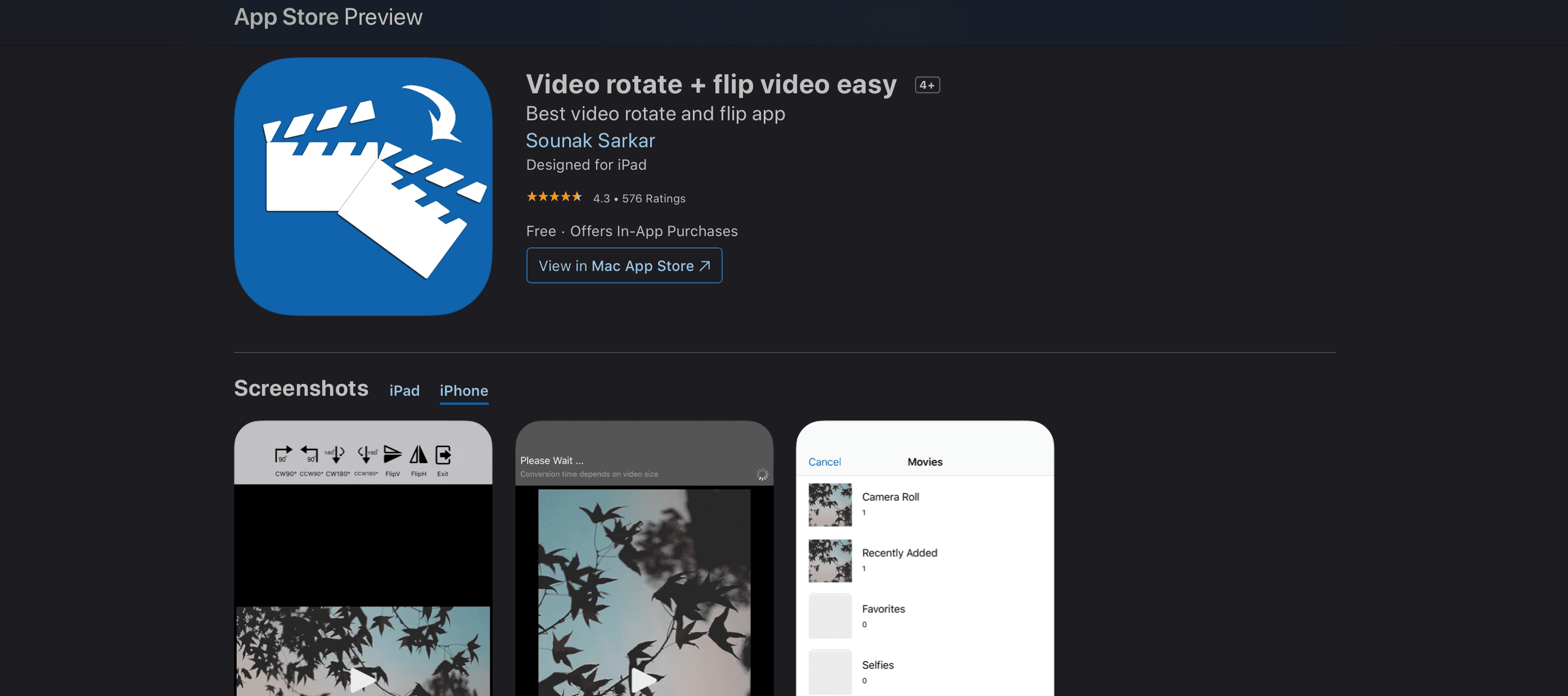
Jakmile v aplikaci převedete své video z formátu na výšku do režimu na šířku, exportuje se kopie do složky Camera Roll vašeho iPhonu. Videa libovolné délky můžete vynutit otáčet a aplikace nezanechává vodoznaky. Funguje také s videi v aplikaci Soubory nebo s videi, která si stáhnete z Disku Google.
A konečně, protože se videa otáčí na úrovni snímků, výstup je kompatibilní se všemi přehrávači videa na vašem počítači Mac nebo Windows PC. Protože se tato videa ukládají do vaší aplikace Fotky, můžete k nim přistupovat z iCloudu.
Stažení: Otočit video + převrátit (K dispozici zdarma, prémiová verze)
Rozbil se akcelerometr vašeho iPhonu?
Pokud jste zkontrolovali všechna výše uvedená řešení, ale stále nemůžete otočit iPhone do režimu na šířku, je možné, že váš iPhone má poškozený akcelerometr. Akcelerometr je to, co vašemu zařízení sdělí, že bylo otočeno, a poté otočí obrazovku tak, aby odpovídala.
Nejlepší způsob, jak zkontrolovat, zda je váš akcelerometr rozbitý, je otevřít aplikaci, která se otáčí jako Poznámky, a otočit ji. Pokud se to nepřepne do režimu na šířku, jak by mělo, a zámek rotace je vypnutý, můžete mít problém s akcelerometrem.
Je to možnost, pokud jste odstranili všechny ostatní pravděpodobné příčiny. Pokud to máte podezření, můžete si domluvit schůzku v Apple Storu v Genius Baru, aby to vyřídili odborníci. Pokud však v blízkosti nemáte Apple Store, budete muset své zařízení odnést k autorizovanému poskytovateli služeb Apple.
Pokud se na váš iPhone vztahuje roční omezená záruka Apple nebo platíte za AppleCare+, můžete si nechat opravit jeho akcelerometr zdarma.
Existuje nějaký jiný způsob, jak otočit obrazovku vašeho iPhone?
Bohužel neexistuje žádný jiný způsob, jak otočit obrazovku iPhone do režimu na šířku. Toto je volba společnosti Apple, protože na několika zařízeních ukončil režim na šířku.
Z tohoto důvodu nebude mnoho aplikací podporovat ani rotující obrazovky. Zatímco někteří ano, pokud se pokoušíte otočit obrazovku v aplikaci a ta se neotáčí, aplikace to s největší pravděpodobností nepodporuje.
I když existují některé potenciální opravy, jako je odstranění zámku orientace na výšku a použití funkce Assistive Touch, pokud jste vyzkoušeli všechny metody zde a vaše obrazovka se neotáčí, může být na vině poškozený akcelerometr.

